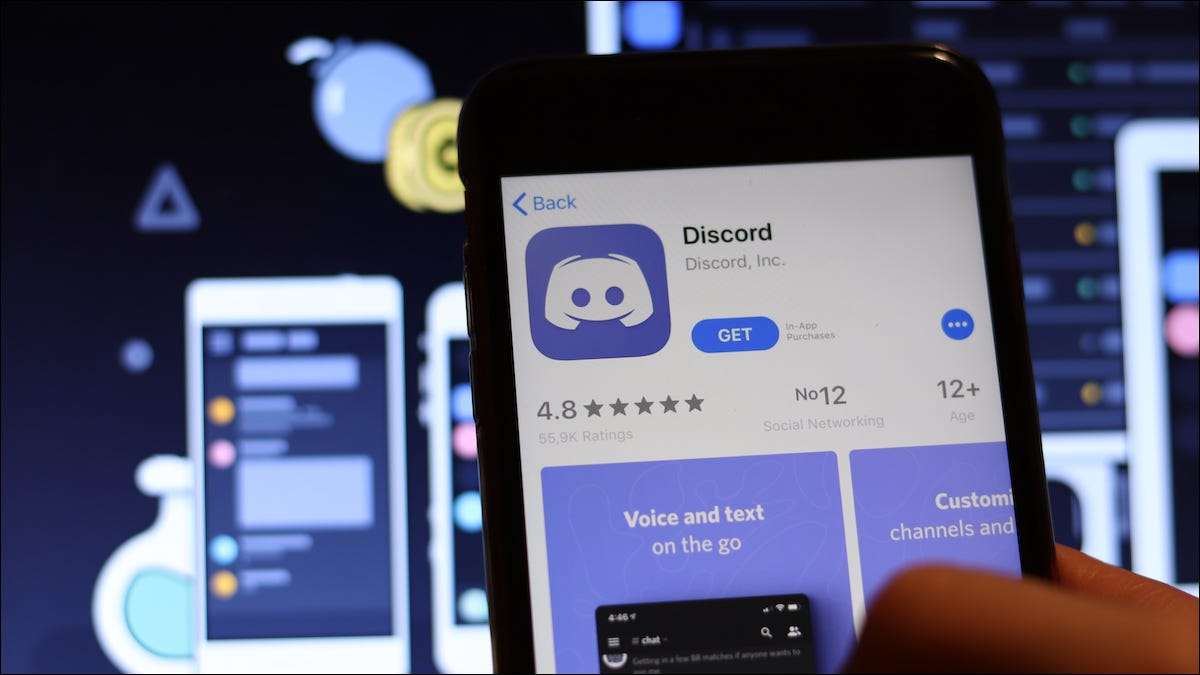
Το Discord είναι μια εξαιρετική, δωρεάν εφαρμογή συνομιλίας που είναι χρήσιμη από οποιονδήποτε και όχι μόνο στους παίκτες. Μπορείς να χρησιμοποιήσεις Το Discord είναι ζωντανό Χαρακτηριστικό για να Stream Netflix (ή άλλη πηγή βίντεο) και να παρακολουθήσετε ταινίες με τους φίλους σας. Ετσι δουλευει.
Πριν ξεκινήσετε, πρέπει να ενημερώσετε το δικό σας Apprord app στα Windows 10 PC ή Mac, Δημιουργήστε ένα νέο διακομιστή Discord , και κάλεσε τους φίλους σου για να συμμετάσχετε.
ΣΧΕΤΙΖΕΤΑΙ ΜΕ: Οι καλύτερες ταινίες στο Netflix το 2021
Πώς να προσθέσετε ένα πρόγραμμα περιήγησης ή Netflix App ως παιχνίδι για να διαφοροποιήσετε
Η Discord δεν ανιχνεύει και χρησιμοποιεί αυτόματα την πηγή ροής Netflix (το πρόγραμμα περιήγησης ή την εφαρμογή). Θα χρειαστεί να το προσθέσετε ως παιχνίδι για να διαχωρίσετε και να το διατηρήσετε ενεργά όποτε θέλετε να κάνετε μια ταινία ή μια τηλεοπτική εκπομπή.
Πυρκαγιά της εφαρμογής Discord και κάντε κλικ στο εικονίδιο του γρανάζι στην κάτω αριστερή γωνία δίπλα στο όνομα χρήστη Discord.
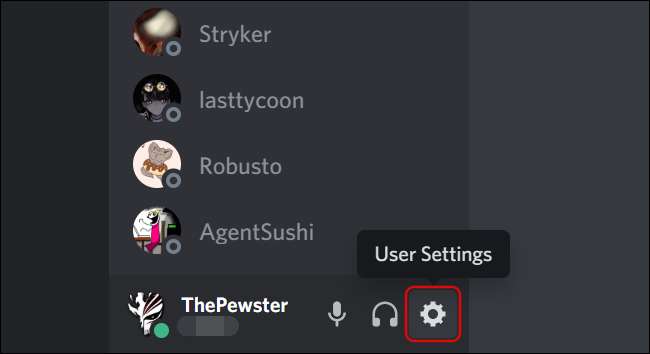
Όταν οι ρυθμίσεις ανοίξουν, κάντε κλικ στην καρτέλα "Δραστηριότητα παιχνιδιού" στα αριστερά κάτω από την κεφαλίδα "Ρυθμίσεις παιχνιδιών".
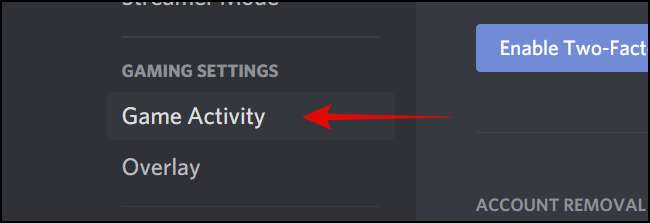
Στο δεξί παράθυρο, κάντε κλικ στο υπερσύνδεσμο "Προσθήκη του" δίπλα στο κείμενο "Δεν βλέπει το παιχνίδι σας" για να αποκαλύψει το αναπτυσσόμενο μενού για την προσθήκη του προγράμματος περιήγησης.
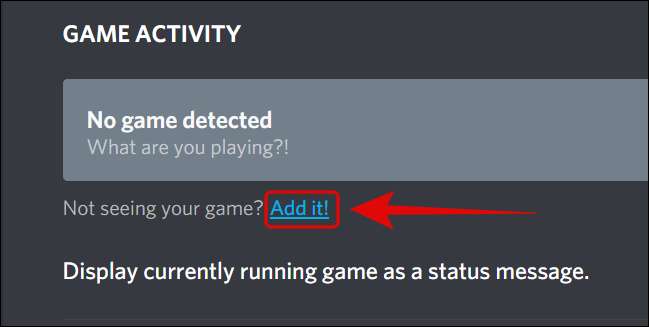
Κάντε κλικ στο βέλος προς τα κάτω για να αποκαλύψετε τη λίστα των εφαρμογών που μπορεί να εντοπίσει η διαφωνία. Επιλέξτε το πρόγραμμα περιήγησης ιστού (Google Chrome, Microsoft Edge ή Mozilla Firefox) που θέλετε να χρησιμοποιήσετε για ροή βίντεο.
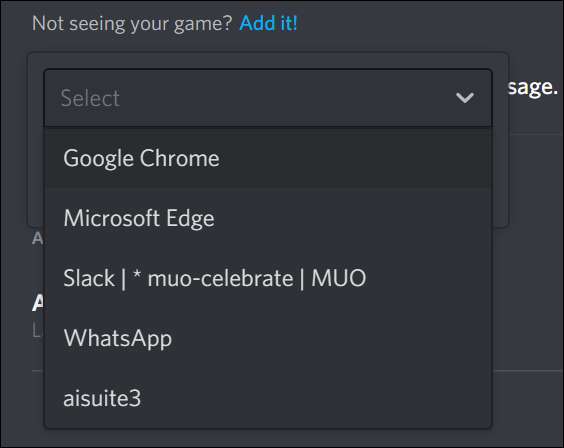
Σημείωση: Πρέπει να διατηρήσετε το σχετικό πρόγραμμα περιήγησης που τρέχει στο παρασκήνιο για να το δείτε στην αναπτυσσόμενη λίστα σε διαφωνία.
Αφού επιλέξετε ένα πρόγραμμα περιήγησης, κάντε κλικ στο κουμπί "Προσθήκη παιχνιδιού" για να το προσθέσετε ως παιχνίδι στο διακομιστή σας.
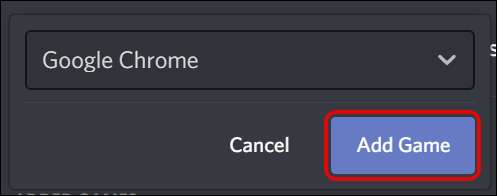
Με βάση την επιλογή που επιλέγετε, η Discord θα το επιλέξει και θα δείξει μια ετικέτα "Τώρα παίζοντας" κάτω από αυτό.
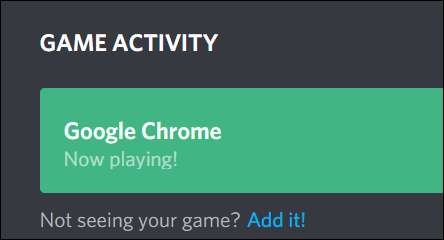
Πατήστε το πλήκτρο ESC για έξοδο από το μενού ρυθμίσεων. Πριν προχωρήσετε, ας απενεργοποιήσετε την επιτάχυνση του υλικού στο πρόγραμμα περιήγησης που επιλέξατε για το Streaming Netflix.
Απενεργοποιήστε την επιτάχυνση του υλικού στο πρόγραμμα περιήγησης
Όταν χρησιμοποιείτε το Google Chrome, το Mozilla Firefox ή το Microsoft Edge για να κάνετε Stream Netflix ή άλλη πλατφόρμα βίντεο, θα χρειαστεί να απενεργοποιήσετε την επιτάχυνση του υλικού. Διαφορετικά, η ροή εφαρμογών Discord θα εμφανίσει μόνο μια μαύρη οθόνη στους θεατές.
Google Chrome
Στο Chrome, κάντε κλικ στο εικονίδιο μενού τριών dot που βρίσκεται στην επάνω δεξιά γωνία του παραθύρου και, στη συνέχεια, επιλέξτε "Ρυθμίσεις".
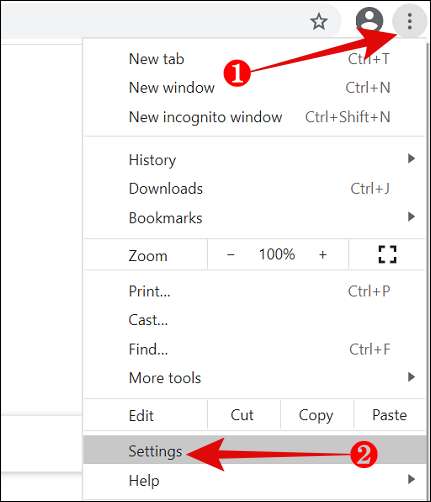
Κάντε κύλιση προς τα κάτω για να κάνετε κλικ στο "Advanced".
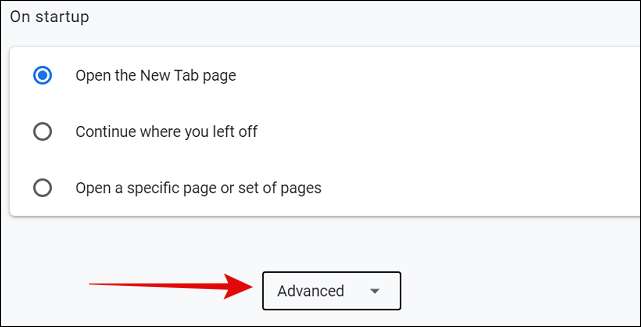
Μεταβείτε στο τμήμα συστήματος και μεταβείτε στην επιλογή "Χρήση επιτάχυνσης υλικού όταν είναι διαθέσιμη". Στη συνέχεια, κάντε κλικ στην επιλογή "Relaunch" για να επανεκκινήσετε το πρόγραμμα περιήγησης.
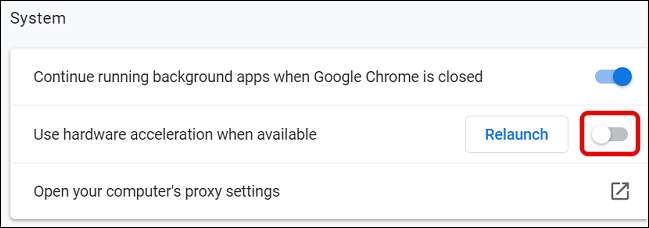
Microsoft Edge
Εάν σκοπεύετε να χρησιμοποιήσετε το Microsoft Edge, να το πυροβολείτε και κάντε κλικ στο εικονίδιο μενού τριών dot που βρίσκεται στην επάνω δεξιά γωνία του παραθύρου.
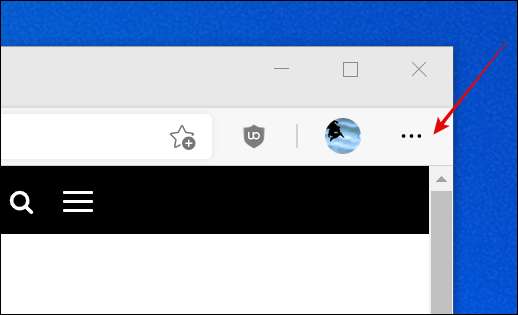
Επιλέξτε "Ρυθμίσεις".
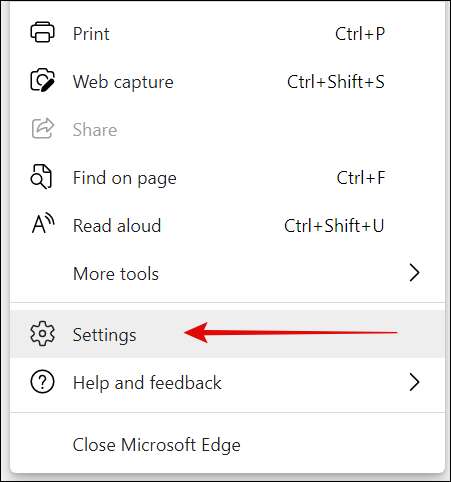
Στη συνέχεια, επιλέξτε «System» από το παράθυρο πλοήγησης αριστερά.
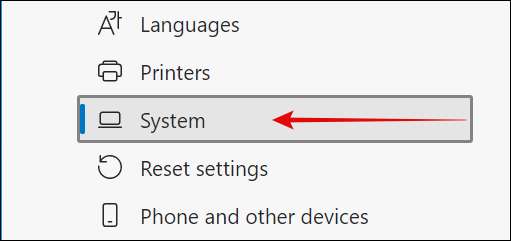
Από το δεξί παράθυρο, αλλάξτε την επιλογή "Χρήση επιτάχυνσης υλικού όταν είναι διαθέσιμη" ρύθμιση και, στη συνέχεια, πατήστε "Επανεκκίνηση" για να εφαρμόσετε τις αλλαγές.

Mozilla Firefox
Εκκίνηση του Firefox και κάντε κλικ στο εικονίδιο του μενού τρία μπαρ που βρίσκονται στο επάνω δεξιά γωνία του παραθύρου.
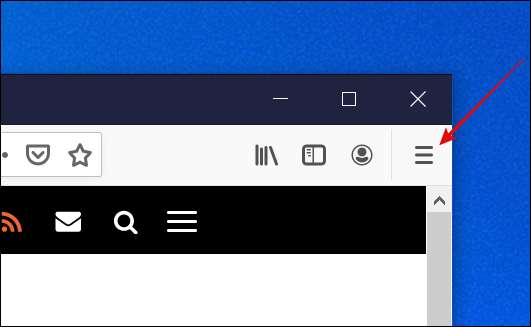
Από το μενού, κάντε κλικ στο «Επιλογές».

Μετακινηθείτε προς τα κάτω στην ενότητα Απόδοση μέχρι να δείτε το πλαίσιο ελέγχου για «Χρήση των προτεινόμενων ρυθμίσεων απόδοσης» και καταργήστε την επιλογή αυτή. Αυτό φανερώνει ένα άλλο πλαίσιο ελέγχου για την «επιτάχυνση χρήση του υλικού όταν είναι διαθέσιμη». Καταργήστε την επιλογή ότι η θέση πάρα πολύ.
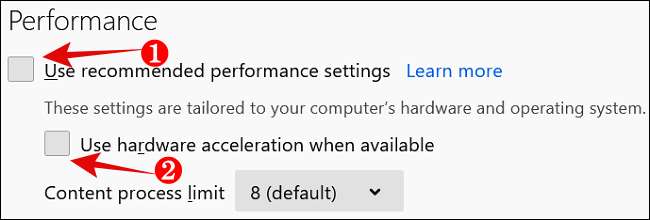
Πώς να ρεύμα Netflix και οθόνη Κοινή χρήση με Έριδος
Αφού κάνετε τις απαραίτητες αλλαγές στο πρόγραμμα περιήγησής σας, ανοίξτε το Netflix στον browser της επιλογής σας. Συνδεθείτε και να παίξετε οποιοδήποτε βίντεο.
Στη συνέχεια, μεταβείτε στο διακομιστή Discord που δημιουργήσατε για να κάνετε Stream Netflix για να παρακολουθήσετε ταινίες με τους φίλους σας. Κάντε κλικ στο εικονίδιο Share Share που βρίσκεται ακριβώς πάνω από τις ρυθμίσεις χρήστη για να ρυθμίσετε τις ρυθμίσεις βίντεο ροής.
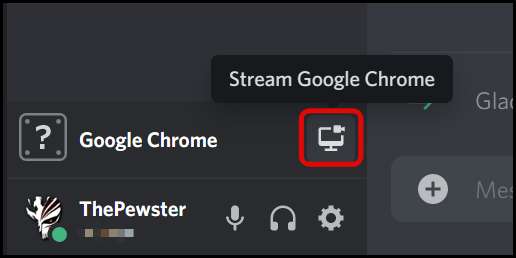
Το παράθυρο ρυθμίσεων μεριδίων οθόνης θα εμφανιστεί. Η εφαρμογή επιλέγει αυτόματα την ανάλυση 720p, μαζί με ένα ρυθμό καρέ 30 καρέ 30 καρέ.
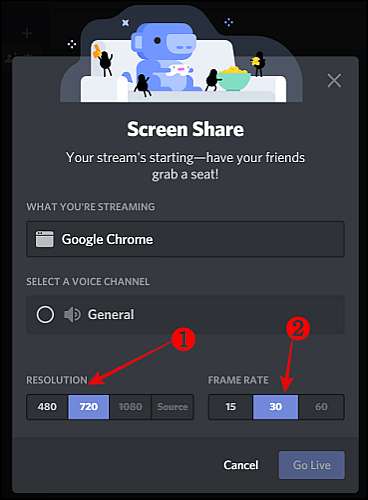
Πρέπει να εγγραφείτε και να χρησιμοποιήσετε ένα Discord Nitro Λογαριασμός Για να ξεκλειδώσετε ένα υψηλότερο ρυθμό καρέ (60fps) και ανάλυση 1080p για το ρεύμα σας. Αυτή η υπηρεσία υψηλής ποιότητας κοστίζει 9,99 δολάρια το μήνα.
ΣΧΕΤΙΖΕΤΑΙ ΜΕ: Τι είναι το Discord Nitro, και αξίζει να πληρώσετε;
Μετά από αυτό, επιλέξτε το κανάλι φωνής που θέλετε να κάνετε ροή και πατήστε το κουμπί "Go Live" στο κάτω δεξί μέρος του παραθύρου.
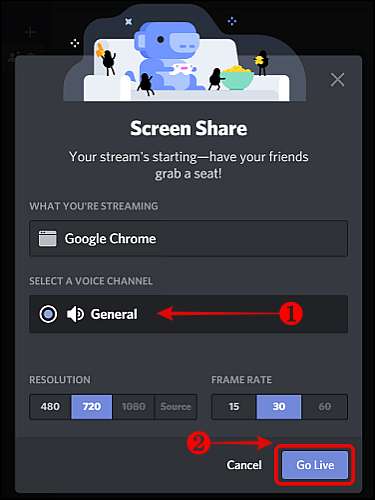
Αυτό θα ξεκινήσει το ζωντανό ρεύμα της ταινίας Netflix χρησιμοποιώντας το πρόγραμμα περιήγησης ή την εφαρμογή που επιλέξατε. Η Discord θα εμφανίσει μια μικρή προεπισκόπηση της ροής μέσα στο παράθυρο εφαρμογής Discord.
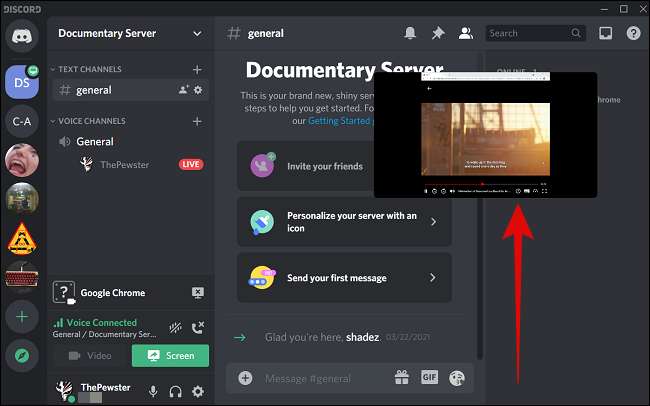
Στη συνέχεια, ρωτήστε τους φίλους σας να συμμετάσχουν στο ζωντανό ρεύμα κάνοντας κλικ στο όνομα της διαφωνίας σας κάτω από το ενεργό φωνητικό κανάλι του αντίστοιχου διακομιστή. Έτσι θα εμφανιστεί το ρεύμα Netflix στην εφαρμογή Discord των φίλων σας.
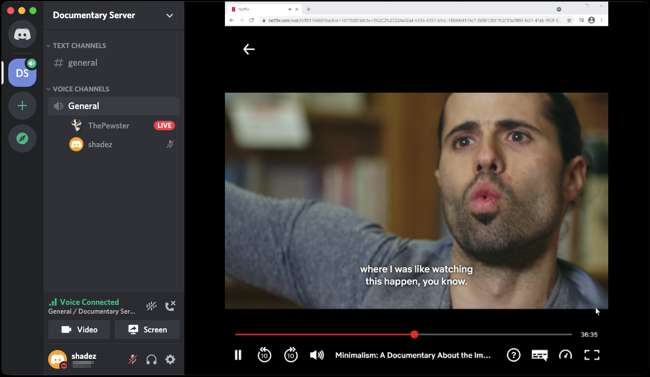
Αυτό είναι. Εσείς και οι φίλοι σας μπορείτε να απολαύσετε βλέποντας τις ίδιες ταινίες Netflix και τηλεοπτικές εκπομπές μέσω του διακομιστή σας Discord.







